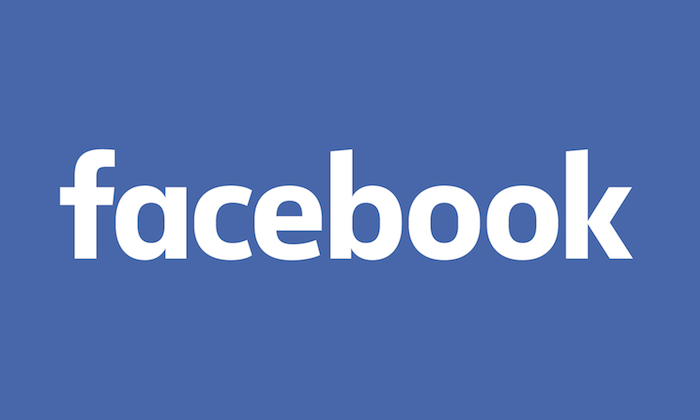Estima-se que atualmente o Facebook tenha cerca de 2,9 bilhões de usuários ativos. No entanto, mesmo com tantos usuários, você pode querer saber como excluir sua conta do Facebook.
Uma razão para isso são as preocupações com a privacidade. O Facebook coleta muitos dados sobre seus usuários e houve alguns vazamentos significativos no passado. Afastar-se das redes sociais também pode ser bom para a produtividade e a saúde mental.
Excluir sua conta do Facebook não é difícil, mas requer alguns passos que podem não parecer óbvios. Neste artigo, vamos guiá-lo pelas etapas necessárias para excluir sua conta, um processo que pode ser realizado na versão desktop ou móvel do Facebook.
Como excluir sua conta do Facebook
Antes de excluir sua conta, você deve estar ciente de algumas coisas. Primeiro, excluir sua conta remove permanentemente todas as suas postagens e fotos. Vale a pena olhar suas fotos para verificar se há alguma que você deseja manter.
Para tornar isso mais fácil, você pode baixar todas as suas fotos do Facebook de uma só vez no menu Configurações.
Ao usar um navegador de desktop:
- Vá para o menu Configurações clicando na seta voltada para baixo no canto superior direito.
- Em seguida, vá para Configurações e privacidade e clique em Configurações.
- Em seguida, clique em Suas informações do Facebook e, em seguida, clique em Baixar suas informações.
Você terá a opção de baixar suas informações ou transferi-las para um serviço de armazenamento em nuvem, como o Google Drive. Você também poderá escolher o que deseja baixar, incluindo suas fotos, postagens e mensagens.
Encontre as configurações no aplicativo móvel:
- Clique no ícone com três linhas horizontais.
- Role para baixo e expanda o menu Configurações e privacidade e clique em Configurações.
- Role para baixo novamente até ver Baixar suas informações. Você pode então escolher todas as informações que deseja baixar.
Depois de selecionar o que deseja baixar, você pode escolher o intervalo de datas para o qual deseja baixar seus dados, seu formato preferido e a qualidade da mídia. O Facebook preparará seu arquivo para download e você receberá uma notificação assim que estiver pronto.
Além disso, você pode ter configurado contas em outros aplicativos ou sites, como Spotify ou Pinterest, permitindo que eles se conectem à sua conta do Facebook. Ao excluir sua conta do Facebook, você pode perder o acesso a essas outras contas.
Para ver uma lista dos serviços de terceiros que têm acesso aos seus dados do Facebook, abra o menu Configurações seguindo as instruções acima para desktop ou celular. Clique em Aplicativos e sites. Se algum dos serviços listados aqui for um que você usa regularmente, talvez seja necessário alterar os detalhes da sua conta com eles antes de excluir sua conta do Facebook.
Etapa 1: Navegue até a página de exclusão
Localize o menu de configurações da mesma forma que você acessou na etapa de preparação. Na área de trabalho, clique na seta voltada para baixo no canto superior direito, vá para Configurações e privacidade e clique em Configurações.
Na barra à esquerda da página Configurações, clique em Suas informações do Facebook. Localize a opção intitulada Desativação e exclusão e clique nela.
Em um dispositivo móvel, o processo é um pouco diferente. Observe que o layout exato do aplicativo do Facebook varia entre os dispositivos, mas as opções de menu necessárias são basicamente as mesmas. Para este artigo, testamos o processo em um dispositivo iOS.
Primeiro, clique nas três linhas no canto inferior direito para abrir o menu. Clique no ícone de engrenagem e, em seguida, clique em Configurações e privacidade.
Etapa 2: Excluir sua conta
Você terá a opção de Desativar sua conta se quiser apenas colocá-la temporariamente em espera ou excluí-la permanentemente. Para este artigo, estamos nos concentrando na exclusão. Se você estiver usando a versão para desktop do Facebook, selecione Excluir conta e clique em Continuar para a exclusão da conta.
O Facebook lhe dará uma última chance de baixar qualquer informação que você queira manter. Se você já fez isso ou não deseja baixar nenhuma informação, clique em Excluir conta. O Facebook solicitará que você insira sua senha para confirmar que é você. Feito isso, você deve clicar para confirmar mais uma vez e, em seguida, sua conta será excluída.
Para excluir sua conta de um dispositivo móvel, clique em Informações pessoais e da conta no menu Configurações e privacidade. Clique em Propriedade e controle da conta. Neste ponto, você pode ser solicitado a inserir seus detalhes de login. Depois de fazer isso, clique em Desativação e exclusão.
A partir deste ponto, o processo é muito semelhante a excluir sua conta de um navegador de desktop. Escolha se deseja desativar ou excluir sua conta, baixe suas informações, se desejar, e clique em Excluir conta.
Etapa 3 (opcional): Cancelar a exclusão da sua conta
Se você mudar de ideia e quiser reativar sua conta do Facebook, poderá fazê-lo em até 30 dias após a exclusão. Após 30 dias, sua conta e todas as suas informações serão excluídas permanentemente.
Para cancelar uma exclusão, basta fazer login novamente na conta usando seu endereço de e-mail e senha. Uma mensagem informando que sua conta foi excluída aparecerá e você terá a opção de reativá-la. Clique em Cancelar exclusão e você será colocado de volta em sua conta.
Conclusão
A interface de usuário do Facebook pode ser um pouco complicada, pois há muitas opções nas configurações da conta. Também não é ideal que o processo de exclusão da conta seja diferente entre as versões mobile e desktop do Facebook.
No entanto, se você seguiu essas etapas, descobrirá que excluir sua conta do Facebook não é um processo difícil. Suas informações armazenadas no Facebook serão excluídas e você estará um passo mais próximo da privacidade online.